Nova experiência de ordens de intervenção
A vaga 2 da versão de 2023 do Dynamics 365 Field Service apresenta uma experiência de utilizador atualizada para gerir ordens de intervenção. A nova experiência simplifica a forma como cria, gere e agenda ordens de intervenção, fornece mais informações rapidamente e apresenta formulários visualmente mais atraentes com campos que pode atualizar rapidamente. Este artigo contém informações sobre o novo formulário de ordens de intervenção, os componentes que utiliza e considerações para personalizar o formulário.
Assista a este breve vídeo para obter mais informações sobre a nova experiência de ordens de intervenção no Field Service:
Lista de ordens de intervenção
A nova lista de ordens de intervenção poupa-lhe tempo e esforço. Faça atualizações rápidas diretamente na lista e aceda facilmente a ações comuns no novo painel lateral, para que não precise de abrir os detalhes da ordem de intervenção.
A vista chamada Ordens de Intervenção apresenta colunas de que precisa frequentemente de atualizar rapidamente. Utilize o comutador de vistas para ir para outras vistas. A vista que utilizou mais recentemente é definida como a vista predefinida.
O controlo da lista de ordens de intervenção não está disponível para dispositivos móveis.
Grelha da ordens de intervenção editável
A nova grelha editável mostra informações-chave, tais como estado, conta de serviço, prioridade e recursos reservados para as suas ordens de intervenção. As ligações levam-no aos registos relacionados. Pode atualizar o estado e a prioridade das ordens de intervenção diretamente na grelha. Atualizar mais campos num painel lateral. Para encontrar informações rapidamente, aplique filtros à grelha. Para alterar entre a grelha só de leitura legada e a nova grelha editável, selecione Mostrar Como na barra de comando.
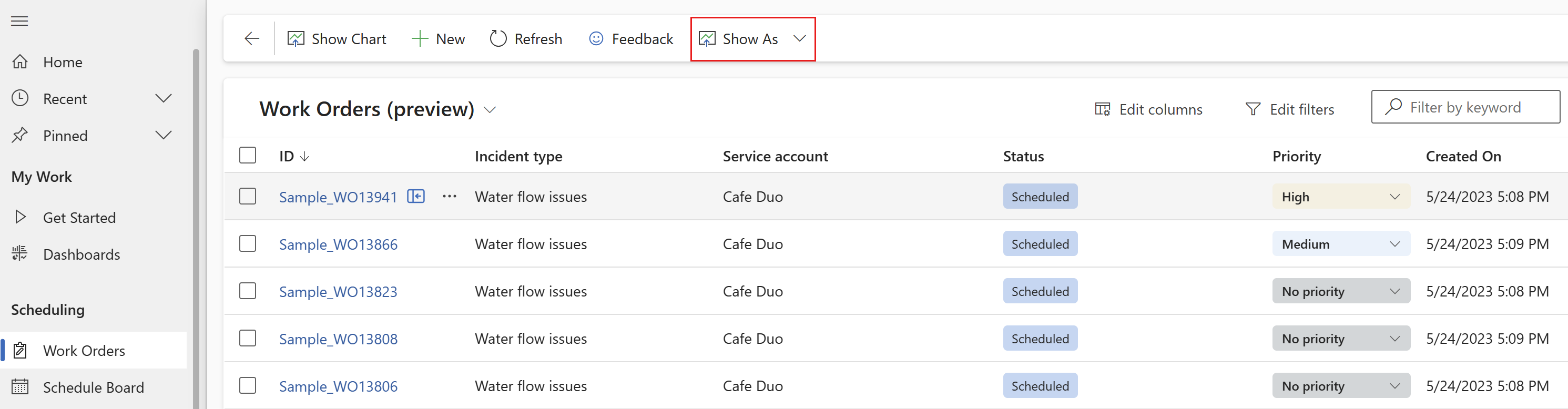
Gorjeta
A nova experiência de ordens de intervenção não suporta filtros. No entanto, pode selecionar Mostrar como e mudar para a grelha só de leitura para trazer de volta a experiência clássica com capacidades de filtragem.
Painel lateral
O painel lateral da ordem de intervenção é uma versão simplificada do formulário de detalhes da ordem de intervenção. Fornece acesso fácil a ações rápidas, como atualizações de estado, reserva de uma ordem de intervenção e instruções de edição.
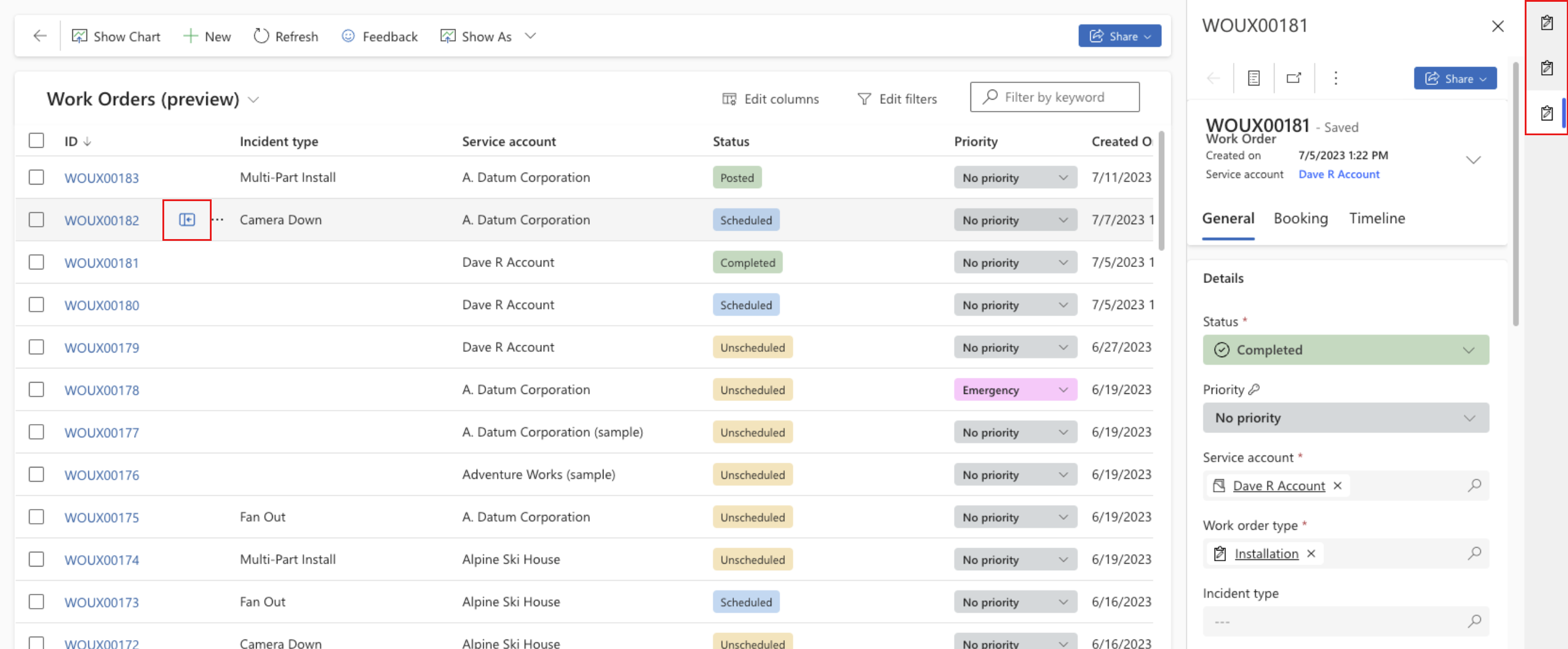
Para abrir uma ordem de intervenção no painel lateral, paire com o rato sobre uma ordem de intervenção e selecione o ícone Painel Lateral da Ordem de Intervenção.
Formulário de ordem de intervenção
O formulário de ordens de intervenção mostra todos os detalhes disponíveis sobre uma ordem de intervenção. É composto por um cabeçalho e várias secções, ou separadores, que contêm informações contextuais apresentadas como cartões. O cabeçalho do formulário contém o preço e custo a não exceder, a data de criação da ordem de intervenção e a conta de serviço.
Para alternar entre o formulário clássico de ordens de intervenção e o novo formulário, utilize o comutador de formulários sob o nome da ordem de intervenção.
Separador Geral
O separador Geral no formulário da ordem de intervenção contém os seguintes cartões:
Cartão Detalhes
O cartão Detalhes contém uma descrição geral de alto nível da ordem de intervenção. Aqui, poderá ver e alterar o seu estado, subestado, prioridade e datas consolidadas, bem como adicionar instruções para o técnico e escrever um resumo da ordem de intervenção.
Cartão de Localização ou de Localização funcional
O cartão Localização ou Localização funcional contém o endereço de serviço, informações sobre onde encontrar o recurso no endereço (a localização funcional) e um mapa. Para o ajudar a encontrar uma localização funcional mais facilmente, o cartão inclui o trilho da hierarquia. Por exemplo, a Sala 1 fica no Piso 2 do Edifício A no Campus Z.
Se não estiver disponível qualquer localização funcional, o cartão mostra apenas o endereço de serviço. Se não estiver disponível qualquer endereço de serviço, o cartão mostra o endereço do contacto que reportou o problema que iniciou a ordem de intervenção.
Cartão Aspetos financeiros
O cartão Financeiro contém todas as informações financeiras de uma ordem de intervenção, como a conta de faturação, se a ordem de intervenção é tributável, a lista de preços a aplicar e o montante a não exceder, se aplicável.
Cartão Reservas Dinâmicas
O novo cartão dinâmico para reservas é a alteração principal no novo formulário de ordens de intervenção. Substitui o fluxo do processo empresarial no formulário clássico. Foi concebido para o ajudar a tomar a próxima ação para mover uma ordem de intervenção através de respetivo ciclo de vida.
Por agora, o cartão dinâmico só suporta ordens de intervenção com um único requisito.
As ordens de intervenção são sobretudo concebidas para menos de 5 reservas. Pode suportar mais se não utilizar o novo controlo de reservas de formulário de ordens de intervenção e, em vez disso, utilizar o separador de reservas relacionadas. No entanto, centenas de reservas levam a um comportamento inesperado.
O cartão Reserva contém informações diferentes, dependendo do estado da ordem de intervenção.
Não agendada: obtenha sugestões de reserva que se ajustam ao prazo requerido ou prometido e às competências necessárias. Para cada recurso, o cartão mostra a hora do compromisso sugerida e o tempo de viagem a partir do compromisso anterior do técnico. Se nenhuma sugestão funcionar, selecione Localizar mais disponibilidade para abrir o assistente de agenda e escolher um recurso a reservar.
Agendadas: veja as informação de contacto do técnico, a hora e a duração do compromisso e o tempo de viagem previsto. Pode iniciar uma chamada telefónica ou um e-mail utilizando o cliente predefinido especificado no seu browser. A ligação Mensagem abre o Microsoft Teams. Pode alterar o estado da reserva e voltar a reservá-la, se necessário.
Concluída: veja um resumo do trabalho, incluindo a resolução e o número de produtos e serviços que o técnico utilizou. Se a ordem de intervenção não for publicada, pode rever as informações e, em seguida, publicá-la ou imprimir um relatório de serviço. Se a ordem de intervenção tiver sido publicada, pode imprimir o relatório de serviço e ver ou imprimir a fatura.
Cartão Contactos
O cartão Contactos contém o nome e as informações do livro de endereços do contacto da conta e da pessoa que reportou o problema. Selecione um nome para abrir a página de detalhes de contato para ver ou editar as informações do contato.
O número de telefone assume a predefinição do telefone da empresa da conta. Se um número de telefone da empresa não estiver disponível, o cartão mostra o número de telemóvel do contacto. Pode iniciar uma chamada telefónica ou um e-mail utilizando o cliente predefinido especificado no seu browser. A ligação Mensagem abre o Microsoft Teams.
Cartão Ativos
O cartão Recursos mostra uma vista de árvore de todos os recursos que estão associados à ordem de intervenção em produtos, serviços e tarefas.
Se o cartão Recursos estiver vazio, pode selecionar o recurso principal para a ordem de intervenção. Também pode criar um recurso no painel lateral e atribuí-lo como o recurso principal. O recurso principal estabelece uma relação com cada um dos produtos e serviços que estão associados à ordem de intervenção. Se adicionar produtos e serviços, pode associá-los a recursos diferentes.
Expanda ou feche os recursos da árvore para obter informações sobre os respetivos subrecursos. Selecione um recurso na árvore para lhe efetuar alterações no painel lateral.
Separador Produtos e serviços
O separador Produtos e serviços contém informações sobre os produtos e serviços associados à ordem de intervenção. Produtos são itens que um técnico utiliza para concluir a ordem de intervenção. Serviços referem-se ao trabalho que um técnico realiza e que fatura ao cliente.
Para produtos, pode ver o nome, a descrição, se é um produto de inventário ou não de inventário, as quantidades estimadas e utilizadas, o preço estimado e o preço total, bem como se o produto foi ou não utilizado.
Para serviços, pode ver o nome, a descrição, a duração, o preço estimado e total, assim como o estado.
Pode atualizar o estado e alterar a quantidade de um item inline ou efetuar atualizações mais extensivas no painel lateral. Para adicionar produtos ou serviços à ordem de intervenção, selecione + Adicionar serviço ou + Adicionar produto.
Um resumo acima da lista de itens agrega os detalhes financeiros dos produtos e serviços utilizados na ordem de intervenção.
Separador Tarefas
O separador Tarefas contém uma descrição geral rápida de quantas tarefas estão na ordem de intervenção, quantas foram concluídas e a duração estimada e real do trabalho. Abaixo deste resumo, estão listadas as tarefas individuais com a respetiva duração, progresso e resultado estimados. As tarefas que têm uma inspeção associada ou um Guia do Dynamics 365 incluem uma ligação para a inspeção ou guia incorporado.
Separador Referência
O separador Referência é o hub para informações associadas a como fazer o trabalho ou a que trabalho foi concluído. Ele contém cartões para guias, multimédia como recursos ou fotos de procedimentos e artigos de conhecimento. Pode associar artigos de conhecimento existentes, criar um artigo e rever ou editar artigos anexados.
Separador Linha cronológica
O separador Linha cronológica contém um registo da atividade associada à ordem de intervenção, como chamadas telefónicas, e-mails e notas. Este separador também pode conter anexos, tais como manuais de reparação, dicas de resolução de problemas, fotografias, imagens ou outros documentos pertinentes para a ordem de intervenção.
Para adicionar anexos, selecione o ícone de Anexar. Procure e selecione o item e, em seguida, selecione Adicionar nota e fechar.
Separador Relacionadas
O separador Relacionadas lista tabelas que têm uma relação com a tabela de ordens de intervenção.
Validação da cobertura comercial
Dependendo de como o seu administrador configurou a cobertura comercial, as ordens de intervenção podem verificar se a conta selecionada ou a localização funcional está coberta. A cobertura comercial define que vendas são cobertas por uma conta ou localização, para garantir que o nível certo de serviço é prestado. Por exemplo, se uma localização não tiver ar condicionado, não deve ser possível criar um incidente relacionado com um sistema de ar condicionado nessa localização. Da mesma forma, se o contrato de serviço de uma conta não incluir manutenção de AVAC (aquecimento, ventilação e ar condicionado), não deve ser possível criar uma ordem de intervenção para manutenção de AVAC.
Se a cobertura comercial estiver definida para não cobrir uma venda, um aviso é apresentado na ordem de intervenção. No entanto, ainda pode guardar a ordem de intervenção. Se nenhuma cobertura comercial estiver definida para uma venda, o sistema assume que a venda está coberta para todos os parâmetros. Se nenhuma cobertura comercial for definida, a ordem de intervenção não apresentará nenhum aviso.
Personalização e considerações
Para mais informações sobre personalizações de ordens de intervenção, consulte Considerações de personalização para o formulário de ordem de intervenção.
Importante
Os componentes que a nova experiência de ordem de intervenção introduz não são suportados para dispositivos móveis nem tablets. Apesar de terem sido criadas para se adaptarem ao tamanho do ecrã do fator de forma, as caraterísticas como perfis offline ou ações de anular não funcionam.
Nova experiência de ordem de intervenção como a predefinida
No futuro próximo, a nova experiência da ordem de intervenção passa a ser automaticamente a nova vista predefinida para todas as organizações. Para optar ativamente por não participar da alteração planeada, um admin tem de alterar uma definição para a sua organização.
Nota
A atualização para a nova experiência de ordem de intervenção não irá substituir qualquer parte da sua lógica personalizada para definir formulários predefinidos.
Optar ativamente por não participar na nova experiência
Para optar ativamente por não participar na alteração da experiência predefinida.
- No Field Service, selecione Definições
no cabeçalho e selecione Definições avançadas.
- Aceda a Personalizações>Personalizar o sistema>Entidades>Definição do Field Service>Formulários>Informações.
- No separador Outro na configuração do formulário, clique duas vezes no campo Definições Avançadas e ative a opção Visível por predefinição.
- Guarde e publique a personalização.
- No Field Service, mude para a área Definições e selecione Definições do Field Service.
- Selecione o separador Outro e anexe o sinalizador
workorderexperienceOptOut=trueno campo Definições Avançadas.
Atenção
Não aplique quaisquer outras alterações ao campo Definições Avançadas e reverta a definição para tornar o campo Visível por predefinição depois de seguir o procedimento. Outras alterações neste campo podem levar a consequências inesperadas até ao bloqueio do sistema de trabalho.
Reverter a alteração quando a nova experiência for predefinida
Pode reverter para a experiência clássica de ordem de intervenção se a nova experiência foi atualizada para a sua organização.
- No Field Service, selecione Definições
no cabeçalho e selecione Definições avançadas.
- Aceda a Personalizações>Soluções.
- Desinstale a solução msdyn_FieldServiceDefaultComponents.
- Opte ativamente por não participar da nova experiência e ignore a instalação da solução em atualizações subsequentes.